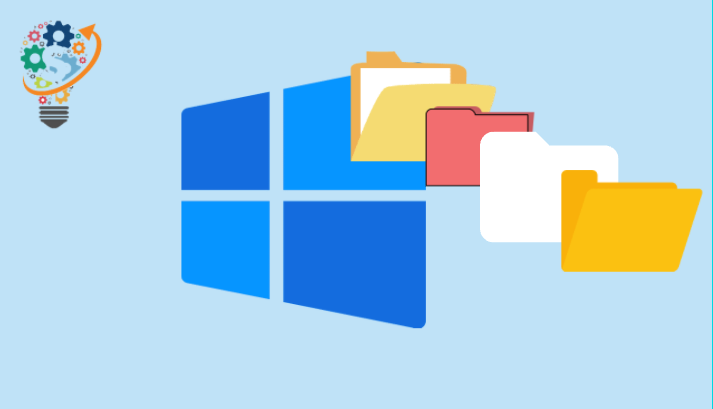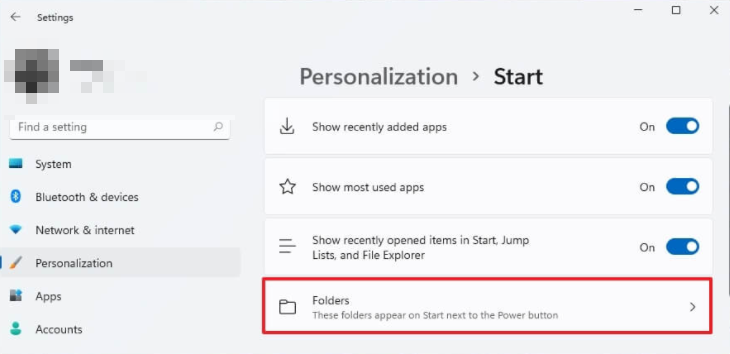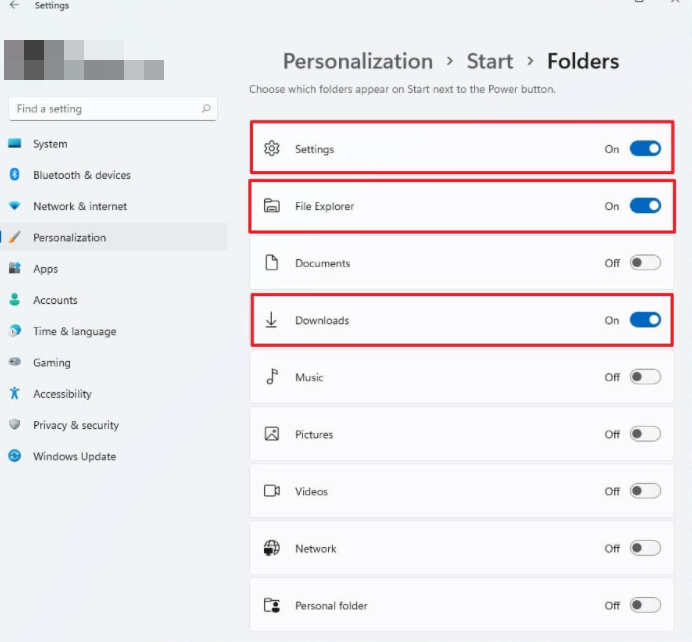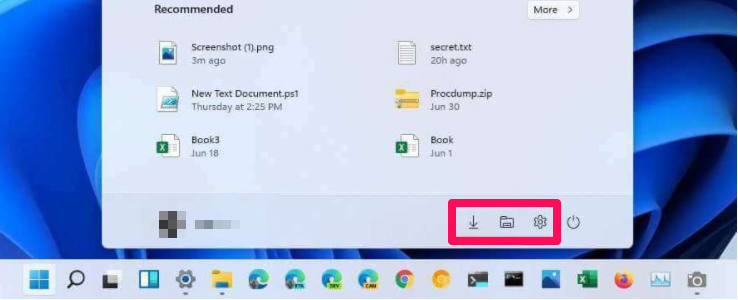شرح إضافة مجلدات في قائمة ابدأ بجوار الساعة ويندوز 11
المواضيع التي تمت تغطيتها
Show
تتيح لك قائمة ابدأ تحديد المجلدات التي ستظهر بجوار زر الطاقة ، وإليك كيفية تخصيص التجربة على ويندوز 11 Windows 11.